Use a página Vistas do diálogo Opções para controlar os detalhes da vista padrão.
- Clique em Arquivo > Opções > Opções do Aplicativo > Vista > Vistas.
- Use as opções a seguir para especificar as configurações da vista:
- Ângulo da vista em perspectiva — Afeta como vistas em perspectiva são exibidas. Insira um valor de 0
 para colocar o ponto de fuga a uma distância infinita, criando uma vista ortogonal. Ângulos maiores criam uma sensação de profundidade e distância, e ângulos realmente grandes distorcem a imagem a ponto de não haver profundidade visível. O ângulo padrão é 40
para colocar o ponto de fuga a uma distância infinita, criando uma vista ortogonal. Ângulos maiores criam uma sensação de profundidade e distância, e ângulos realmente grandes distorcem a imagem a ponto de não haver profundidade visível. O ângulo padrão é 40 .
. - Simulação de profundidade — Selecione essa opção para desenhar objetos e peças de objetos que perdem o brilho progressivamente à medida que se afastam de você. Isso produz uma sensação de profundidade.
- Anti-alias — Essa opção está ativa por padrão, proporcionando contornos mais suaves a modelos rotacionados.
Anti-alias proporciona exibição gráfica aprimorada, mas pode prejudicar o desempenho. Consequentemente, essa funcionalidade é desabilitada automaticamente se a placa de vídeo tiver menos que 1Gb de memória de vídeo.
Caso deseje desabilitar a funcionalidade de anti-alias, utilize um dos seguintes métodos:
- Faça a seguinte alteração em powershape.con e reinicie o PowerShape.
enable_aa: false
- Use o painel de controle da placa de vídeo para desativar o modo de anti-alias dessa placa.
- Desmarque a opção Anti-alias nessa página de opções.
- A alteração dessa opção afeta subsequentemente as janelas criadas subsequentemente; as janelas atualmente abertas não são afetadas.
- Faça a seguinte alteração em powershape.con e reinicie o PowerShape.
- Instrumentação no topo quando sombreado — Quando você seleciona um objeto (por exemplo um bloco sólido) em modo sombreado, suas alças de edição são exibidas por cima do sombreamento.
- Instrumentação — Selecione uma das seguintes opções para o estilo de instrumentação:
- Estrutura de arame
- Sombreado
- Estilo antigo
- Abrir modelo em — Selecione uma das seguintes opções para a vista padrão a ser utilizada ao abrir um modelo:
- Modo de visualização salvo
- Estrutura de arame
- Arame sombreado
- Sombreado
- Linha oculta dinâmica
- Arame sombreado transparente
- Sombreamento transparente
- Layout Padrão — Define o layout de vista padrão para novas janelas. Clique no botão Layout Padrão para exibir o diálogo Editar Vista. Utilize esse diálogo para definir o layout da vista padrão.
- Rotação da Vista — Quando você arrasta o botão do meio do mouse, a vista é rotacionada em 3D como se estivesse dentro de uma esfera. Os dois menus nesta opção controlam o comportamento da rotação e a cor da esfera de rotação.
- Rotacionar em torno — Selecione uma das seguintes opções na lista suspensa:
- Seleção — A vista é rotacionada em torno do ponto selecionado. Se nada estiver selecionado, reverte para o centro da vista.
- Plano de Trabalho Ativo — A vista é rotacionada em torno da origem do plano de trabalho ativo. Se nenhum plano de trabalho estiver ativo, reverte para o centro da vista.
- Centro da Vista — A vista é rotacionada em torno do centro da vista.
- Cor da Esfera de Rotação — Selecione uma das seguintes opções na lista suspensa:
- Opaco — As linhas da esfera de rotação são desenhadas numa cor que não contrasta muito com a cor de fundo da janela ativa.
- Brilhante — As linhas da esfera de rotação são desenhadas numa cor que contrasta bastante com a cor de fundo da janela ativa.
- Invisível — As linhas da esfera de rotação são ocultadas durante rotações da vista.
- Rotação contínua — Quando você arrasta o botão do meio do mouse em uma vista, ela é rotacionada. Você pode ativar Rotação Contínua de forma que a vista continue girando depois que você liberar o botão do meio do mouse. A vista é rotacionada na direção em que você movimenta o mouse.
- Rastreador de Rotação — Selecione essa opção para desenhar os eixos no canto inferior esquerdo da vista, para mostrar a direção dos eixos X, Y e Z.

Se um eixo apontar na direção oposta ao observador, é escurecido.
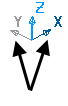
Os eixos no rastreador de rotação que representam o plano ativo são desenhados em cor diferente do eixo perpendicular ao plano. As cores são configuradas no arquivo scm.
- Quadros por segundo mínimo — Insira o número mínimo aceitável de quadros por segundo durante operações dinâmicas de rotação, zoom e panorâmica. Caso a vista não possa alcançar o número mínimo de quadros por segundo, objetos são omitidos durante a alteração dinâmica da vista. Insira 0 para não aplicar um mínimo.
- Limite de tempo — Insira um tempo de destino máximo, em segundos, para animar entre as orientações da vista.